Version Française LW053 Sweex Wireless LAN USB 2.0 Adapter 54 Mbps Introduction Nous vous remercions tout d’abord de l’achat de ce Sweex Wireless LAN USB 2.0 Adapter. Cet adaptateur LAN sans fil permet de créer facilement une connexion rapide et sécurisée au réseau sans fil. Pour un bon fonctionnement de ce produit, nous vous conseillons de lire au préalable le présent manuel. Si, en dépit de ce manuel, vous rencontrez encore des problèmes lors de l’installation ou de l’utilisation du produit, vous trouverez d’autres informations sur www.sweex.com, sous la rubrique service & support. Pour profiter sans souci du Sweex Wireless LAN USB 2.0 Adapter 54 Mbps, il convient de prendre certaines précautions : •N’exposez pas le Sweex Wireless LAN USB 2.0 Adapter 54 Mbps à des températures extrêmes. N’exposez pas l’appareil à la lumière directe du soleil ou à proximité immédiate d’éléments chauffants. •N’utilisez pas le Sweex Wireless LAN USB 2.0 Adapter 54 Mbps dans un environnement extrêmement poussiéreux ou humide. •Evitez tout impact ou choc violent à l’appareil (risque d’endommagement de l’électronique embarquée). •N’essayez jamais d’ouvrir vous-même l’appareil (annulation de la garantie). Contenu de l’emballage Avant d’utiliser le Sweex Wireless LAN USB 2.0 Adapter 54 Mbps, vérifiez si tous les composants requis sont présents. Vous devez trouver dans la boîte : •Wireless LAN USB 2.0 Adapter 54 Mbps •Une rallonge USB. •Un CD-ROM avec logiciel, pilote, manuel et logiciel Panda Antivirus à l’essai. Si l’un des articles ci-dessus ne se trouve pas dans la boîte, prenez contact avec le point de vente où vous avez acheté le produit. Spécifications •Compatibilité IEEE802.11b et IEEE802.11g •Débit maximal : 54 Mbps •Réduction automatique •Puce : Ralink RT2571WF •Protection : cryptage WPA, IEEE802.x, TKIP/AES, 64/128/152 bits WEP •Compatible avec : Windows 98SE, 2000 et XP 36 Version Française Installation sous Windows 2000 et XP Avant de commencer l’installation, nous vous recommandons de veiller à la mise à jour du système d’exploitation. Vous pouvez facilement vérifier la mise à jour de votre système d’exploitation en sélectionnant le menu « Extra » dans Internet Explorer et ensuite l’option « Windows Update ». Après le redémarrage du PC, insérez le Sweex Wireless LAN USB 2.0 Adapter 54 Mbps dans un port USB libre de l’ordinateur. Windows va automatiquement détecter l’appareil et l’écran suivant apparaît : Cliquez sur « Suivant » (« Next »). Insérez le CD-ROM Sweex dans le lecteur de CD-ROM. Si vous aviez déjà inséré le CD-ROM, ouvrez le lecteur et refermez-le. Windows va automatiquement rechercher les pilotes sur le CD-ROM que vous venez d’insérer. Si Windows ne trouve pas de pilotes, vous pouvez également chercher manuellement les pilotes. Sélectionnez l’option « Installer à partir d'une liste ou d'un emplacement spécifié » (« Install from a list or specific location ») et appuyez sur « Suivant » (« Next »). 37 Version Française Cochez l’option suivante : « Inclure cet emplacement » (« Include this location »). Insérez le CD-ROM accompagnant le produit dans le lecteur de CD-ROM. Utilisez l’option « Parcourir » (« Browse ») pour repérer le dossier « Drivers » sur le CD-ROM Sweex. Dans ce dossier, sélectionnez le système d’exploitation correspondant. Cliquez sur « Suivant » (« Next »). Attention : dans l’exemple, « X » correspond à notre lecteur de CD-ROM. Cette lettre peut être différente sur votre système ! Windows signale que le pilote n’est pas certifié. Ce message n’a aucune influence sur le bon fonctionnement du Sweex Wireless LAN USB 2.0 Adapter 54 Mbps. Tous les produits Sweex et les pilotes correspondants font l’objet de tests intensifs. Sélectionnez l’option « Continuer » (« Continue Anyway »). Windows va installer les pilotes. Cliquez sur « Terminer » (« Finish ») pour clôturer l’installation. Installation sous Windows 98SE Important ! Installez d’abord le pilote avant de brancher le Sweex Wireless LAN USB 2.0 Adapter 54 Mbps ! Insérez le CD-ROM Sweex dans le lecteur de CD-ROM. Si vous aviez déjà inséré le CD-ROM, ouvrez le lecteur et refermez-le. Le CD-ROM démarre automatiquement. Un menu apparaît automatiquement à l’écran. Si le menu d’exécution automatique n’apparaît pas, il peut également être démarré à la main. Ouvrez le « Poste de travail » (« My Computer ») et allez à X. Dans l’exemple, « X » correspond à notre lecteur de CD-ROM. Le fichier « autorun.exe » se trouve à cet emplacement. Double-cliquez sur ce fichier pour l’exécuter. 38 Version Française Cliquez sur « Driver Windows 98SE » pour lancer l’installation. Suivez la procédure d’installation et choisissez l’option de redémarrage du PC. Après le redémarrage du PC, insérez le Sweex Wireless LAN USB 2.0 Adapter 54 Mbps dans un port USB libre de l’ordinateur. Windows va automatiquement le détecter. La configuration d’un réseau sans fil Comment ça marche ? Pour créer un réseau sans fil, vous avez besoin d’un routeur sans fil, d’un modem sans fil ou d’un point d’accès WiFi. Le routeur sans fil, le modem sans fil ou le point d’accès émet le réseau sans fil. Le nom de ce réseau, également appelé SSID, dépend de votre routeur sans fil, de votre modem sans fil ou de votre point d’accès et varie souvent en fonction du modèle ou de la marque. Vous pouvez généralement lui donner le nom que vous voulez et identifier ainsi votre propre réseau sans fil. Protection Un réseau sans fil peut être comparé à des signaux radio. La portée d’un réseau sans fil à domicile est cependant beaucoup plus restreinte. La portée de votre réseau sans fil à domicile correspond souvent à un périmètre de 20 à 30 mètres. Cela signifie que les voisins et les passants peuvent capter votre réseau. Ils peuvent donc utiliser impunément votre connexion pour naviguer sur Internet et même accéder aux dossiers et fichiers partagés de votre réseau. Il est donc tout à fait souhaitable de protéger votre réseau sans fil. Cette protection se configure au niveau de l’appareil qui émet le réseau. Il s’agit dans la plupart des cas du routeur sans fil, du modem sans fil ou du point d’accès. En saisissant un code de sécurité WEP ou WPA, vous pouvez sécuriser votre réseau. Ce code est également appelé la « clé réseau ». Indiquez ce code pour chaque ordinateur à connecter à ce réseau sécurisé. Seul ce code permet de se connecter à ce réseau. Si vous n’avez pas vous-même saisi la clé réseau dans le routeur ou le modem, demandez ce code à l’installateur, au fabricant, au revendeur ou au fournisseur d’accès. Connecter l’ordinateur au réseau sans fil Lorsque vous avez installé les pilotes du Sweex Wireless LAN USB 2.0 Adapter 54 Mbps, vous pouvez connecter votre ordinateur sans fil à votre réseau sans fil. Cette procédure est décrite ci-dessous. Windows 2000 et XP En bas à gauche de votre écran, allez à démarrer Panneau de configuration (« Control Panel »). Allez ensuite à « Connexions réseau et Internet » (« Network and Internet Connections »). Ouvrez « Connexions réseau » (« Network Connections ») 39 Version Française ou, si vous utilisez l’affichage classique : démarrer Paramètres « Connexions réseau ». L’écran suivant apparaît. Cliquez avec le bouton droit de la souris sur « Connexion réseau sans fil » (« Wireless Network connection ») et sélectionnez « Afficher les réseaux sans fil disponibles » (« View Available Wireless Networks »). Cette fenêtre affiche les réseaux sans fil que votre ordinateur détecte. Dans notre exemple, les réseaux « RMA-test », « Sweex » et « USBLASTER » ont été trouvés. Dans votre cas, les réseaux détectés seront différents de ceux affichés dans notre exemple. Si vous voulez que votre ordinateur recommence la détection de réseaux, cliquez sur « Actualiser la liste des réseaux » (« Refresh network list ») dans la colonne de gauche. Vous obtenez ainsi l’état le plus récent de la situation. Le réseau nommé « Sweex » est un réseau non sécurisé. Pour connecter votre ordinateur à ce réseau, vous n’avez pas besoin de code de sécurité. Le réseau « USBLASTER », quant à lui, est sécurisé. Pour connecter votre ordinateur à ce réseau, vous avez besoin d’un code de sécurité. Si l’écran n’affiche pas de liste mais un message indiquant qu’aucun réseau sans fil n’a été détecté, contrôlez si le routeur sans fil, le modem sans fil ou le point d'accès est allumé et/ou si la distance par rapport à l'ordinateur sans fil n'est pas trop grande. Si un message indiquant que la connexion sans fil ne peut être configurée parce qu’un autre programme gère la connexion, désactivez le logiciel en question et recommencez la procédure au point précédent. 40 Version Française Pour vous connecter à l’un des réseaux détectés, sélectionnez le réseau en question et cliquez ensuite sur le bouton « Se connecter » (« Connect »). Ce message apparaît lorsque vous essayez de vous connecter à un réseau non sécurisé. Cliquez sur « Je confirme la demande de connexion » (« Connect Anyway »). Ce message apparaît lorsque vous essayez de vous connecter à un réseau sécurisé. Votre code de sécurité est demandé. Ce code de sécurité est également appelé la clé réseau. Saisissez la clé réseau dans les deux champs et cliquez sur « Se connecter » (« Connect »). Lorsque la connexion au réseau sans fil est établie, le message « Connecté » (« Connected ») apparaît après quelques instants. Votre réseau sans fil fonctionne donc normalement. Si la clé réseau que vous avez saisie n’est pas la bonne, le message « Connectivité limitée ou inexistante » apparaît après quelques instants. Votre connexion sans fil ne fonctionne pas correctement. Contrôlez la clé réseau. Contrôlez le routeur sans fil, le modem sans fil ou le point d’accès qui doit attribuer une adresse IP à l’ordinateur. L’adresse IP est un numéro unique que chaque ordinateur doit avoir lorsqu'il se trouve connecté à un réseau. Dans la plupart des cas, l’adresse IP est automatiquement attribuée à l’ordinateur. Vérifiez également les paramètres de l’ordinateur. Afficher les paramètres de l’ordinateur sous Windows 2000 et XP En bas à gauche de votre écran, allez à démarrer Panneau de configuration (« Control Panel »). Allez ensuite à « Connexions réseau et Internet » (« Network and Internet Connections »). Ouvrez « Connexions réseau » (« Network Connections »). Double-cliquez sur la connexion réseau sans fil ou, si vous utilisez l’affichage classique : démarrer Paramètres « Connexions réseau ». Double-cliquez sur « Connexion réseau sans fil » (« Wireless Network connection »). 41 Version Française Une fenêtre affichant l’état de la connexion sans fil apparaît à l'écran. Cliquez sur l’onglet « Support » (« Support ») pour afficher votre adresse IP. Si la connexion a été établie correctement, l'adresse IP du routeur ou modem sans fil sera généralement affichée. Si l’adresse IP doit être indiquée ou modifiée, retournez à l'onglet « Général » (« General ») et cliquez sur le bouton « Propriétés » (« Properties »). Indiquez ici que vous obtenez automatiquement une adresse IP ou indiquez l’adresse IP que vous voulez utiliser. Cliquez sur « OK » pour enregistrer les paramètres. Connecter l’ordinateur au réseau sans fil sous Windows 98SE Après avoir redémarré l’ordinateur, utilisez l’icône Sweex Wifi Utility de votre bureau pour connecter votre ordinateur à votre réseau sans fil. 42 Version Française Cliquez sur l’onglet « Site Survey » pour obtenir une liste des réseaux sans fil que votre ordinateur détecte. Dans notre exemple, le réseau « Sweex » a été trouvé. Dans votre cas, les réseaux détectés seront différents de ceux affichés dans notre exemple. Dans la colonne « Encryption » se trouve la mention « WEP ». Ceci signifie que ce réseau est sécurisé. Pour vous connecter à « Sweex », vous avez besoin d’une clé réseau. Sélectionnez votre réseau sans fil et cliquez sur le bouton « Connect ». Si vous vous connectez à un réseau sans fil sécurisé, vous pouvez configurer ici le cryptage WPA ou WEP. À « Authentication Type », sélectionnez « Open » ou « Shared » si vous voulez utiliser le cryptage WEP. À « Authentication Type », sélectionnez « WPA-PSK » si vous voulez utiliser le cryptage WPA. Si vous saisissez correctement la clé réseau et que vous cliquez sur « OK » pour confirmer, une petite main verte apparaît derrière le réseau sans fil en question pour indiquer que vous vous êtes correctement connecté à ce réseau. Garantie Une garantie de trois ans s’applique à tous les articles vendus sous le nom Sweex. Les logiciels, piles et batteries rechargeables accompagnant les produits ne bénéficient pas de l’assistance ou de la garantie. La prise en charge de la garantie est exclusivement assurée par le revendeur chez qui vous avez acheté l’article en question. Tous les noms de marque et droits y attachés mentionnés sur cet emballage ou dans ce manuel sont et restent la propriété du propriétaire légitime. 43 ">
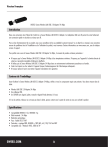
Lien public mis à jour
Le lien public vers votre chat a été mis à jour.